Aan de slag¶
Om te beginnen met Open Formulieren dient u in te loggen met een account. U kunt op 2 verschillende manieren inloggen:
Gebruik een lokaal account indien u geen algemeen organisatie account heeft waarmee u op meerdere applicaties inlogt.
Gebruik een organisatie account indien u gebruik wilt maken van Single Sign On (SSO), zoals Microsoft Azure AD.
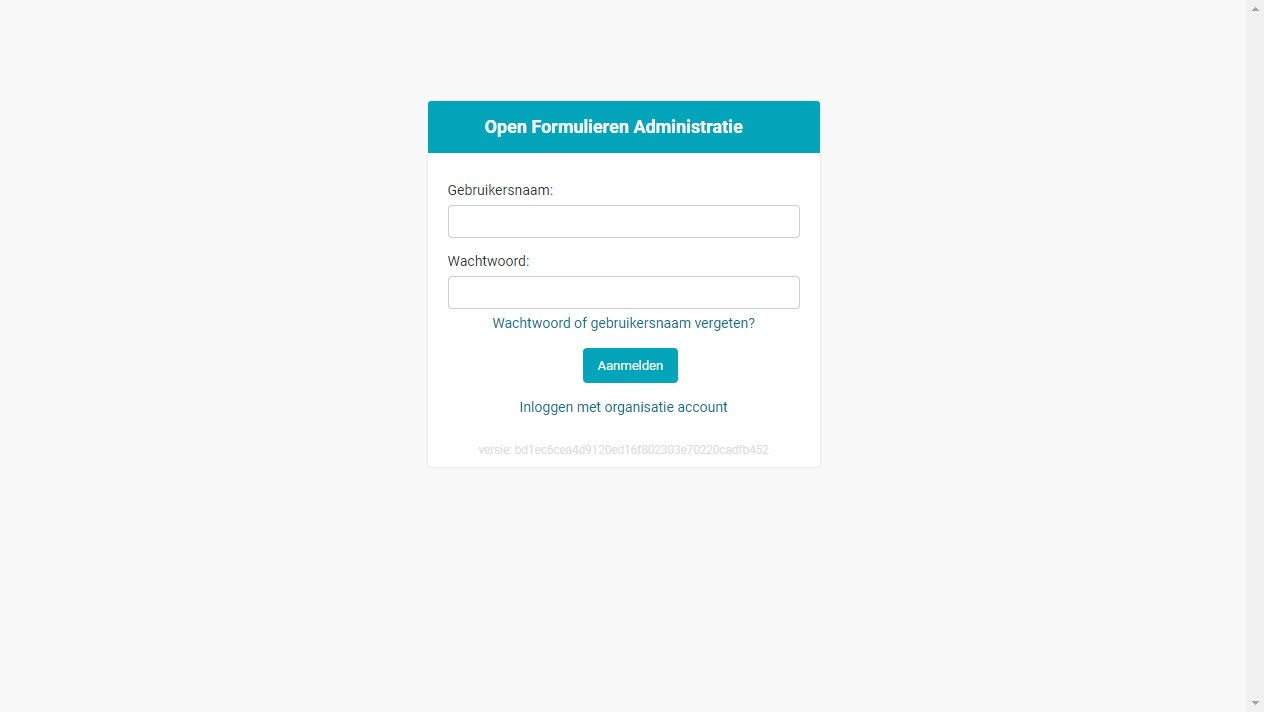
Inloggen met lokaal account¶
Om in te loggen met een lokaal account vult u uw gebruikersnaam en wachtwoord in. Vervolgens klikt u op Aanmelden.
Note
Als u nog geen tweestapsauthenticatie heeft ingesteld, zult u deze eerst moeten instellen.
U wordt gevraagd om een Token. Open uw authenticator app en vul het bijbehorende token in. Klik op Volgende om de Beheeromgeving te komen.
Tweestapsauthenticatie instellen¶
Als u nog niet eerder tweestapsauthenticatie heeft ingesteld, verschijnt onderstaande melding.
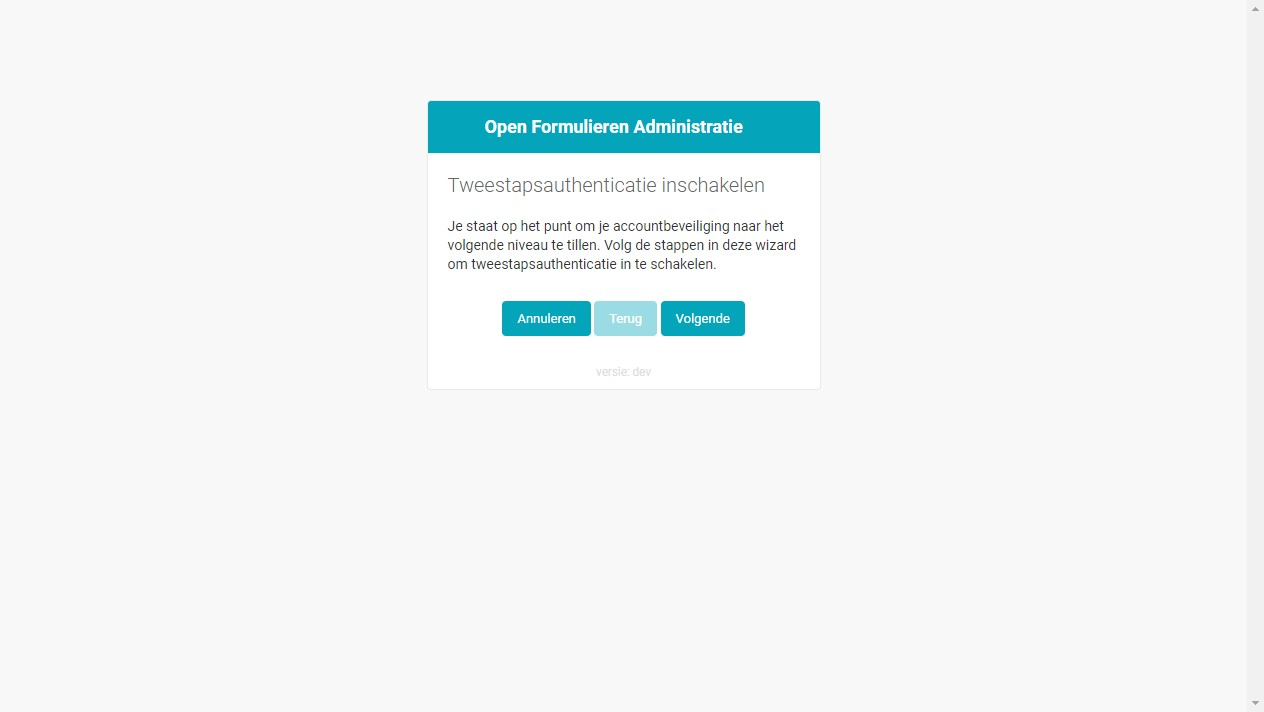
Om tweestapsauthenticatie in te stellen heeft u een mobiele telefoon nodig met daarop een authenticator app geïnstalleerd. Dit is bijvoorbeeld de Microsoft Authenticator of Google Authenticator.
Klik Volgende om te beginnen met instellen.
Scan met uw authenticator app de QR code op de website, om Open Formulieren toe te voegen. Als het goed is komt een token in beeld van 6 tekens, die elke 30 seconden wijzigt.
Vul op de website het Token in dat wordt weergegeven in de authenticator app en klik op Volgende.
U heeft tweestapsauthenticatie nu ingesteld. Als u uw authenticator app verliest, kunt u niet meer inloggen. Om deze reden worden er zogenaamde backuptokens aangemaakt. Met deze backuptokens kunt u uw account herstellen.
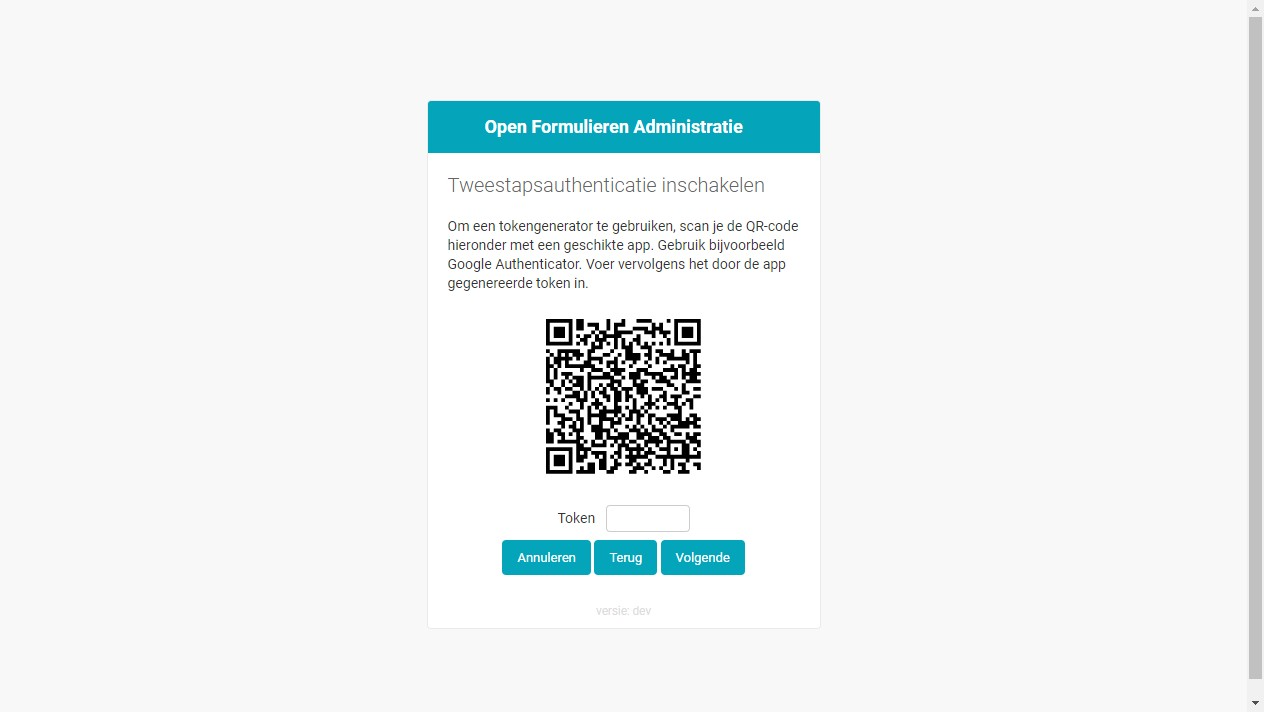
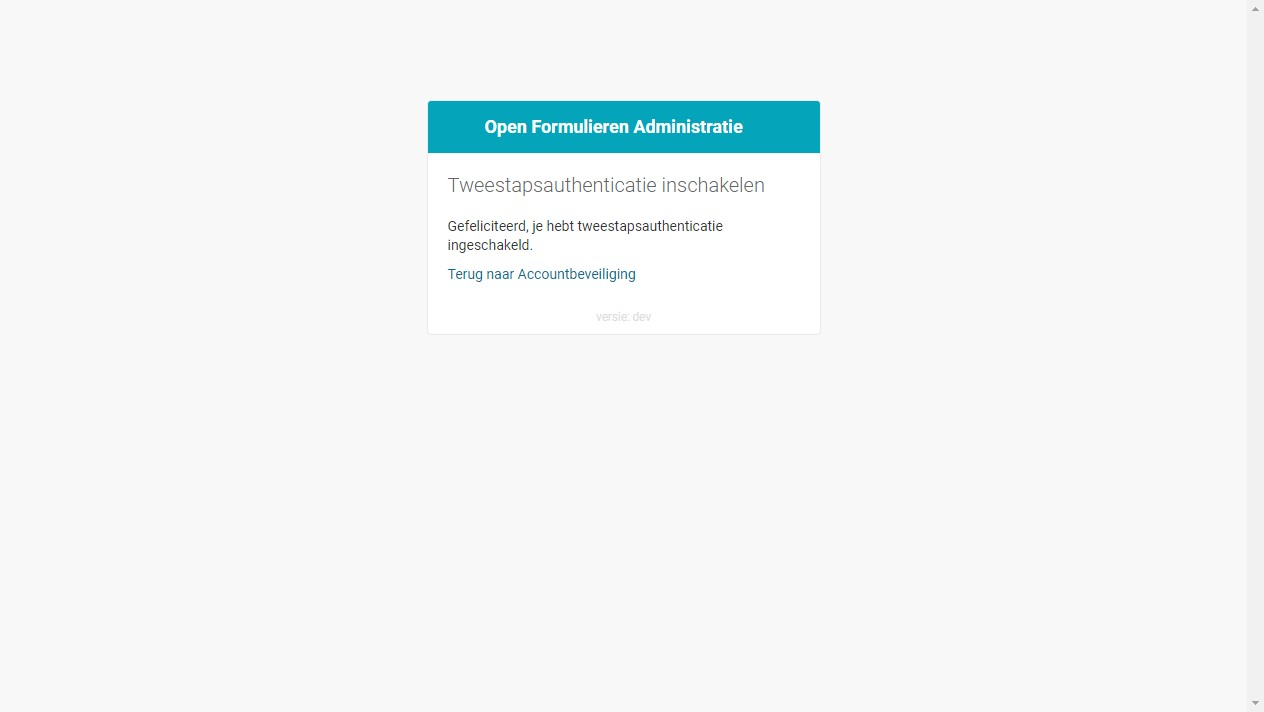
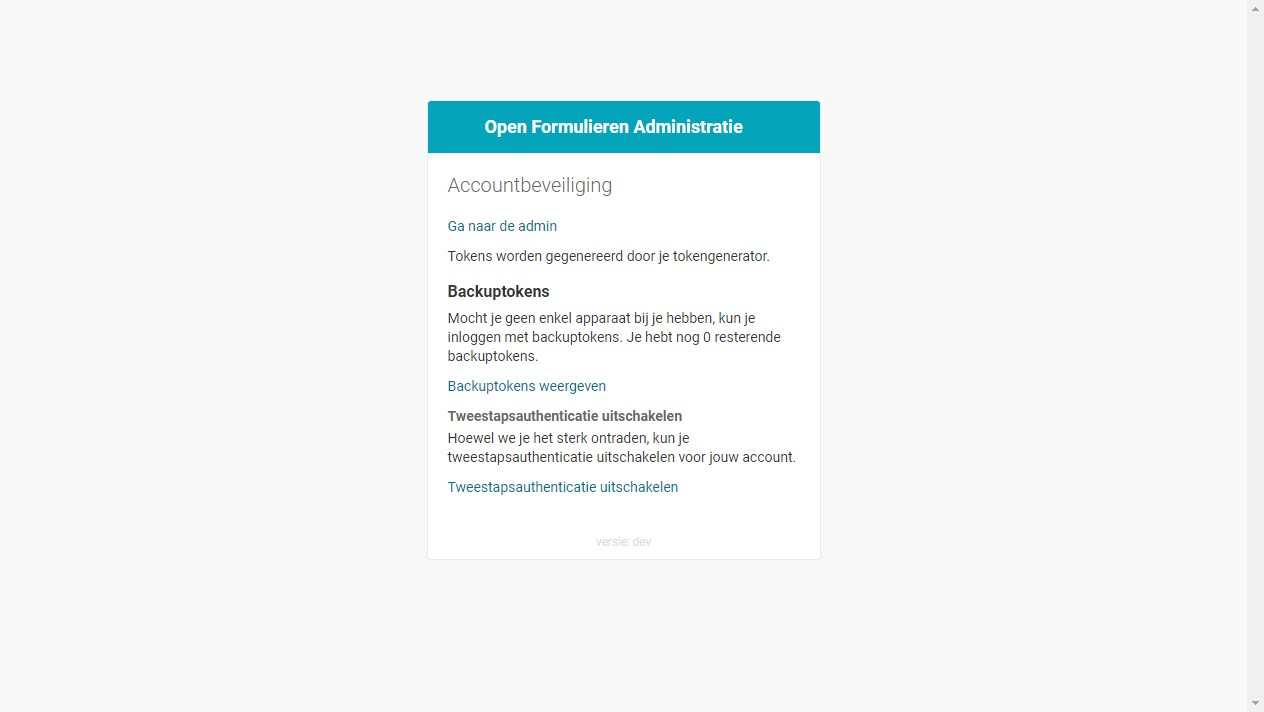
Klik op Terug naar Accountbeveiliging.
Klik op Genereer backuptokens en bewaar de tokens op een veilige plaats.
Klik op Terug naar Accountbeveiliging en vervolgens op Ga naar de admin
U bent nu in de Beheeromgeving.
Inloggen met organisatie account¶
Om in te loggen met een organisatie account, hoeft geen gebruikersnaam of wachtwoord in te vullen. U klikt u direct op de link Inloggen met organisatie account.
Het verdere inlog proces is afhankelijk van uw organisatie instellingen. Na inloggen komt u in de Beheeromgeving.
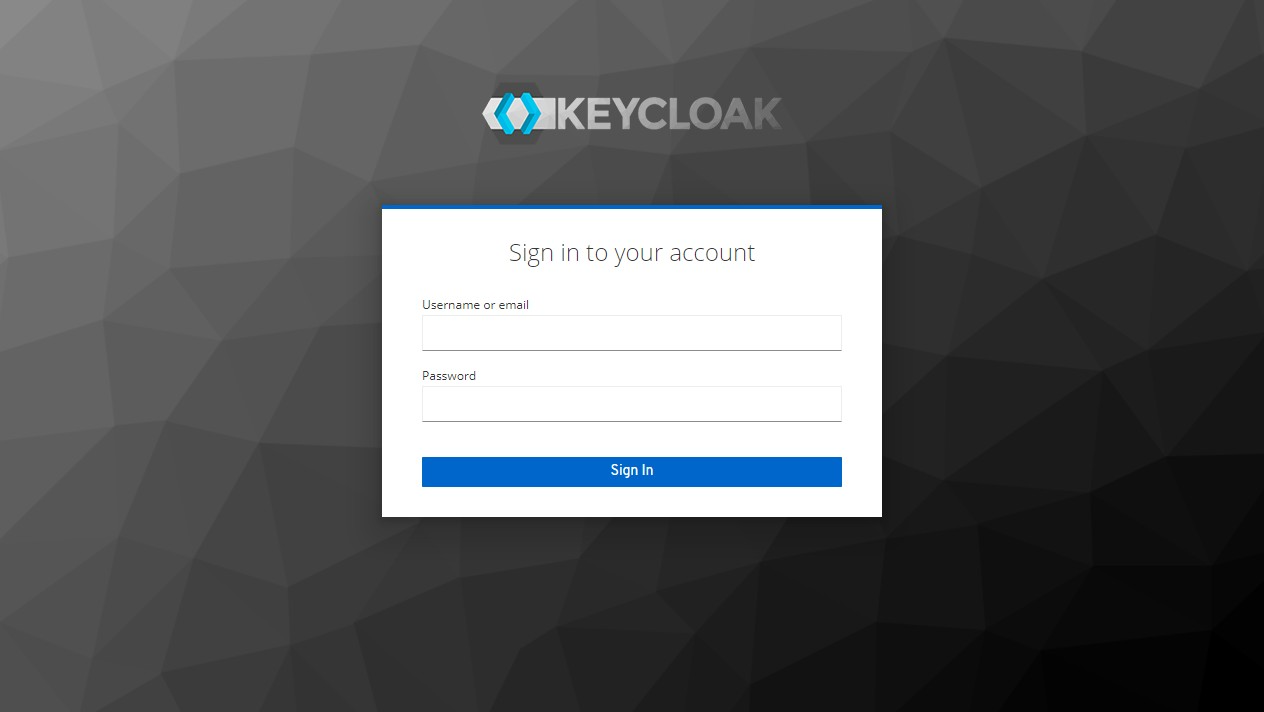
Wachtwoord vergeten¶
Als u uw wachtwoord bent vergeten, kunt u uw wachtwoord opnieuw instellen.
Op het inlogscherm, klik op de link Wachtwoord of gebruikersnaam vergeten?
Vul uw E-mailadres in en klik op Mijn wachtwoord opnieuw instellen.
U ontvangt een e-mail met daarin een link om uw wachtwoord opnieuw in te stellen. Controleer alstublieft uw spambox als u binnen enkele minuten geen e-mail heeft ontvangen.
Na het aanklikken kunt de instructies op het scherm volgen.
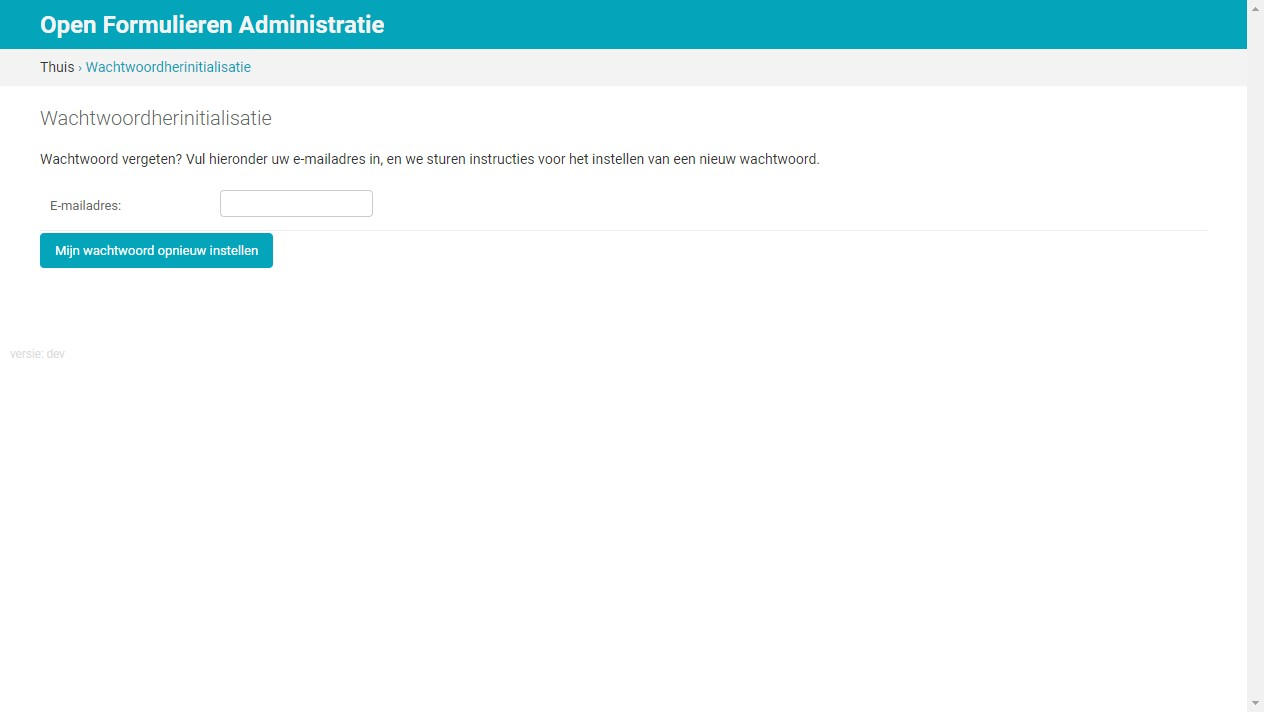
Tweestapsauthenticatie werkt niet meer¶
Als u geen code meer kunt genereren met uw authenticator app, dan kunt u aan een beheerder vragen tweestapsauthenticatie voor uw account opnieuw in te stellen.
Beheeromgeving¶
De beheeromgeving opent op het dashboard.
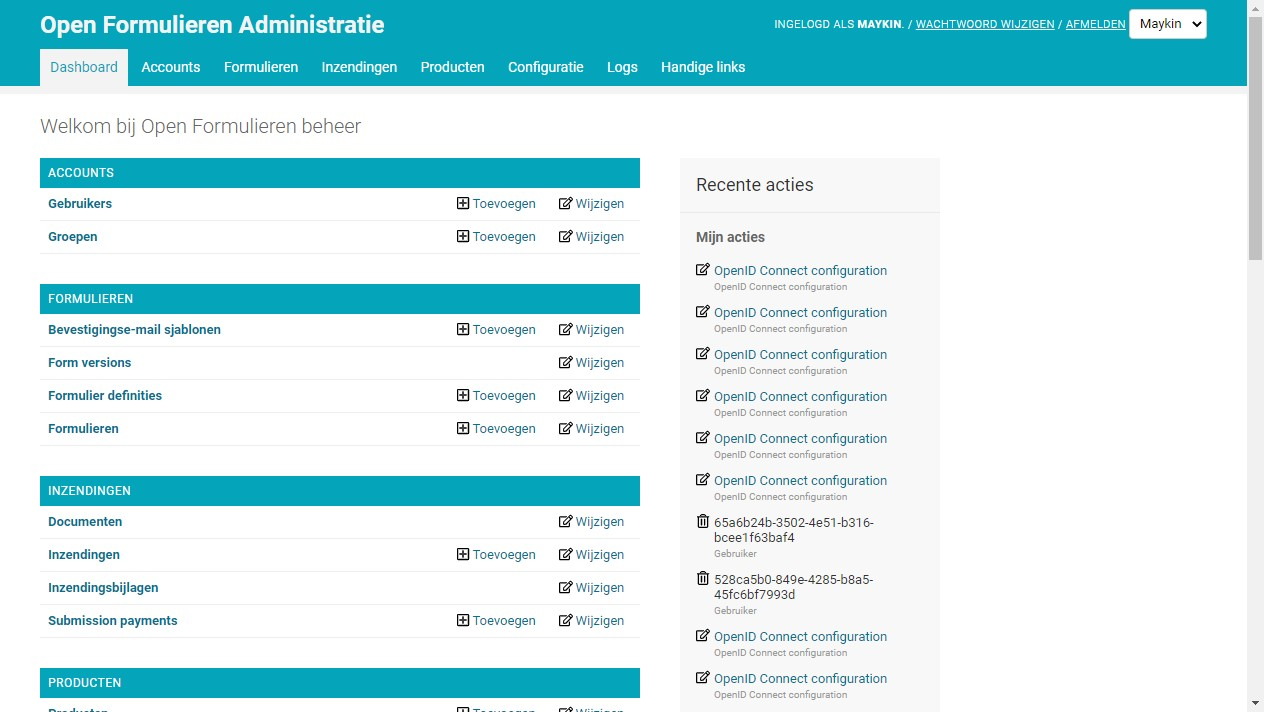
Note
Afhankelijk van uw rechten, ziet u meer of minder (menu) items dan mogelijk worden getoond in de afbeelding.
Uitloggen¶
Klik rechtsbovenin op de link Afmelden. U wordt hierbij uitgelogd van Open Formulieren. Als u ingelogd bent met een organisatie account, wordt u daar niet uitgelogd.
Wisselen tussen klanten¶
Beheert uw organisatie meerdere klanten, dan kunt u eenvoudig wisselen tussen Open Formulieren van verschillende klanten.
Klik rechtsbovenin op de pulldown en selecteer naar welke klantomgeving van Open Formulieren u wilt navigeren. Afhankelijk van de configuratie moet u daar opnieuw inloggen.
Recente acties¶
Op het dashboard staat een kolom met recente acties. Dit zijn de acties die u recent heeft uitgevoerd.
Wachtwoord wijzigen¶
Note
Dit werkt alleen voor lokale accounts. Als u inlogt met een organisatie account is deze optie niet beschikbaar.
Klik rechtsbovenin op de link Wachtwoord wijzigen. U kunt in het navolgende scherm uw wachtwoord wijzigen.